綽綽有余 方能高效運行
汾水
1. 重新定制新內容的保存位置
將應用程序、電影和電視節目、離線地圖等占用空間比較多的文件的保存位置進行重新設定,改為在系統分區之外的分區或移動介質中保存,這樣便可大大節省系統空間占用。
通過“開始”菜單依次選擇“設置→系統→存儲”,進入系統存儲設置窗口,向下拖動找到“更多存儲設置”,點擊“更改新內容的保存位置”(圖1)。接下來,將某些常用類別的文件,重選目標位置后點擊“應用”,重定向為硬盤其他分區或移動設備即可(圖2)。
2 設定自帶網盤按需下載文件
Windows 10自帶的網盤OneDrive能夠自動同步數據,本地同步文件的累積會增加系統空間占用。通過在OneDrive軟件設置中,設定兩個按需下載選項,或僅同步當緊使用的文件夾,或僅將當緊的文件保存到本地,便可減少空間占用。
右鍵單擊系統托盤上的OneDrive圖標并選擇“設置”命令,進入OneDrive設置窗口,先在“賬戶”選項卡下進行文件選擇性同步,暫不用的先不選擇同步;然后在“設置”選項卡下,選中“文件隨選”欄下的“根據需要下載文件以節省空間”選項(圖3)。之后,OneDrive中的文件圖標將會在資源管理器中以三種形態出現(圖4)。如果顯示為帶云的圖標,則僅為聯機才能使用,用這種方式就可以節省本地存儲空間。如果顯示為帶對鉤的圖標,可右擊文件并選擇“釋放空間”選項,將其改為僅聯機顯示。這樣就可以節省本地空間了。
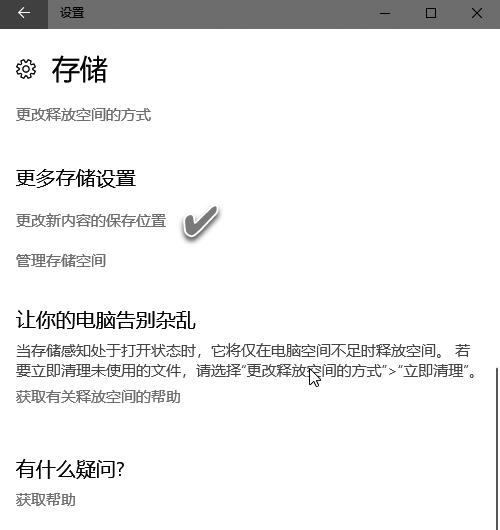
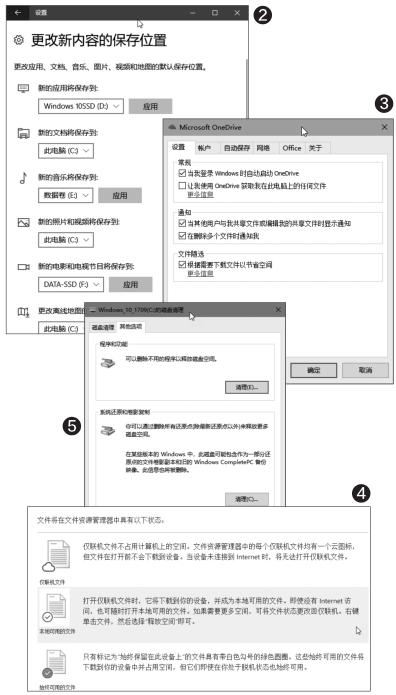
3 清理系統還原和卷影復制文件
Windows10系統還原中的還原點還原和系統映像還原是基于存儲在電腦中的還原文件或映像文件(如還原點的文件卷影副本或舊的系統備份映像),這些文件自然會形成對系統空間的占用。通過清理系統還原和卷影復制文件,可騰出系統空間。而這一工作具體要通過磁盤清理中的一個選項來完成。以清理C盤為例,在磁盤清理窗口中,選中“其他選項”標簽,點擊“系統還原和卷影復制”組中的“清理”按鈕,即可將系統還原和卷影復制文件清理掉,從而騰出更多空間(圖5)。

